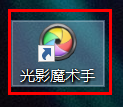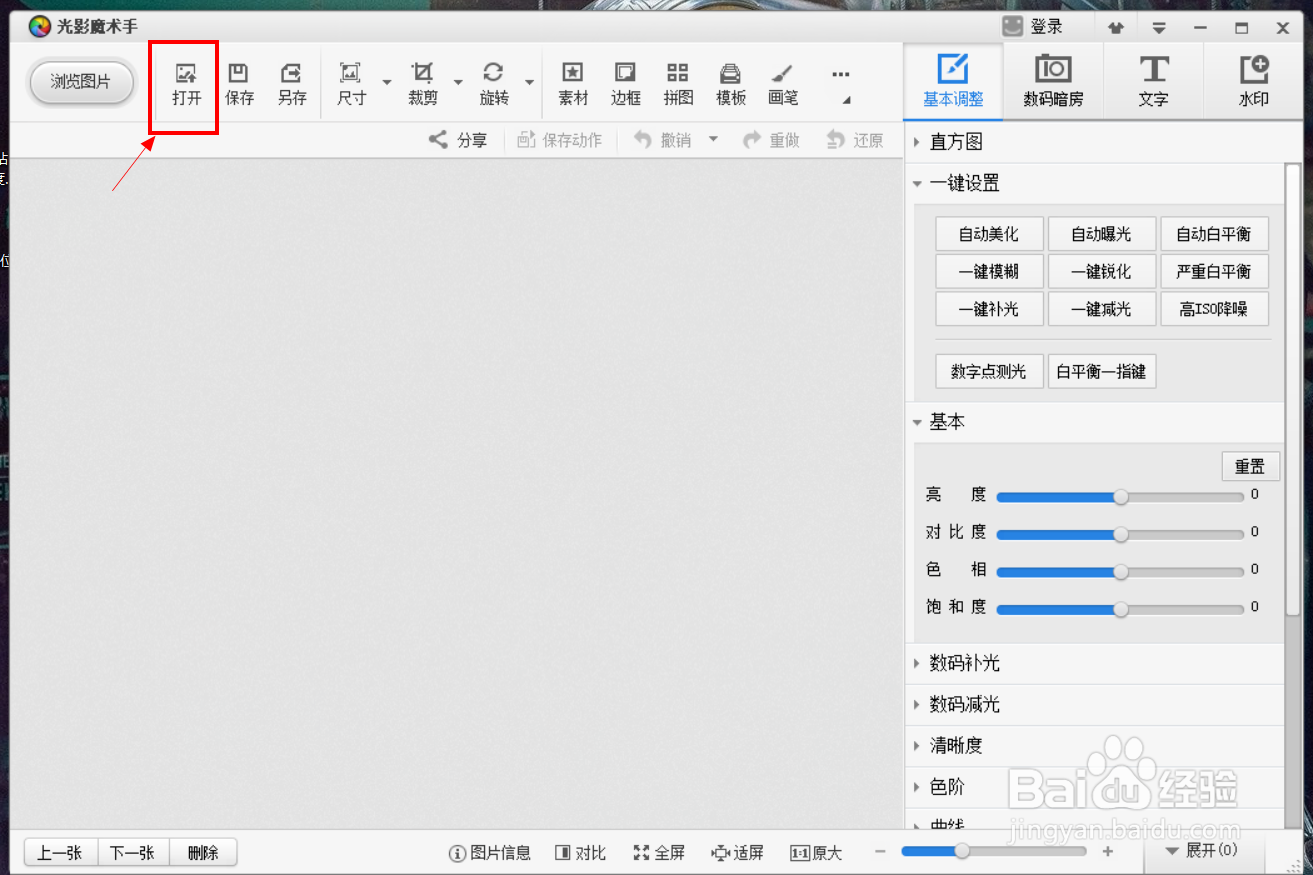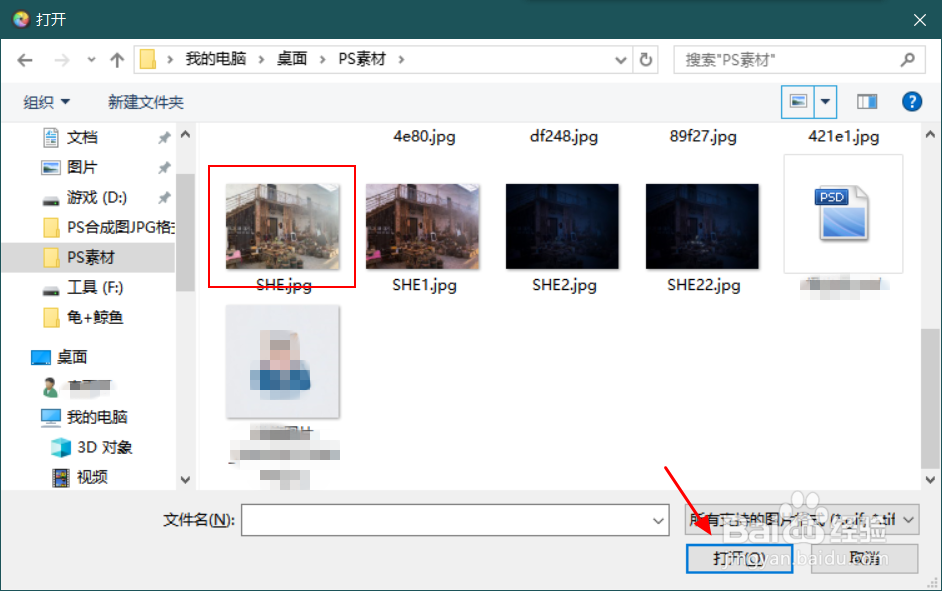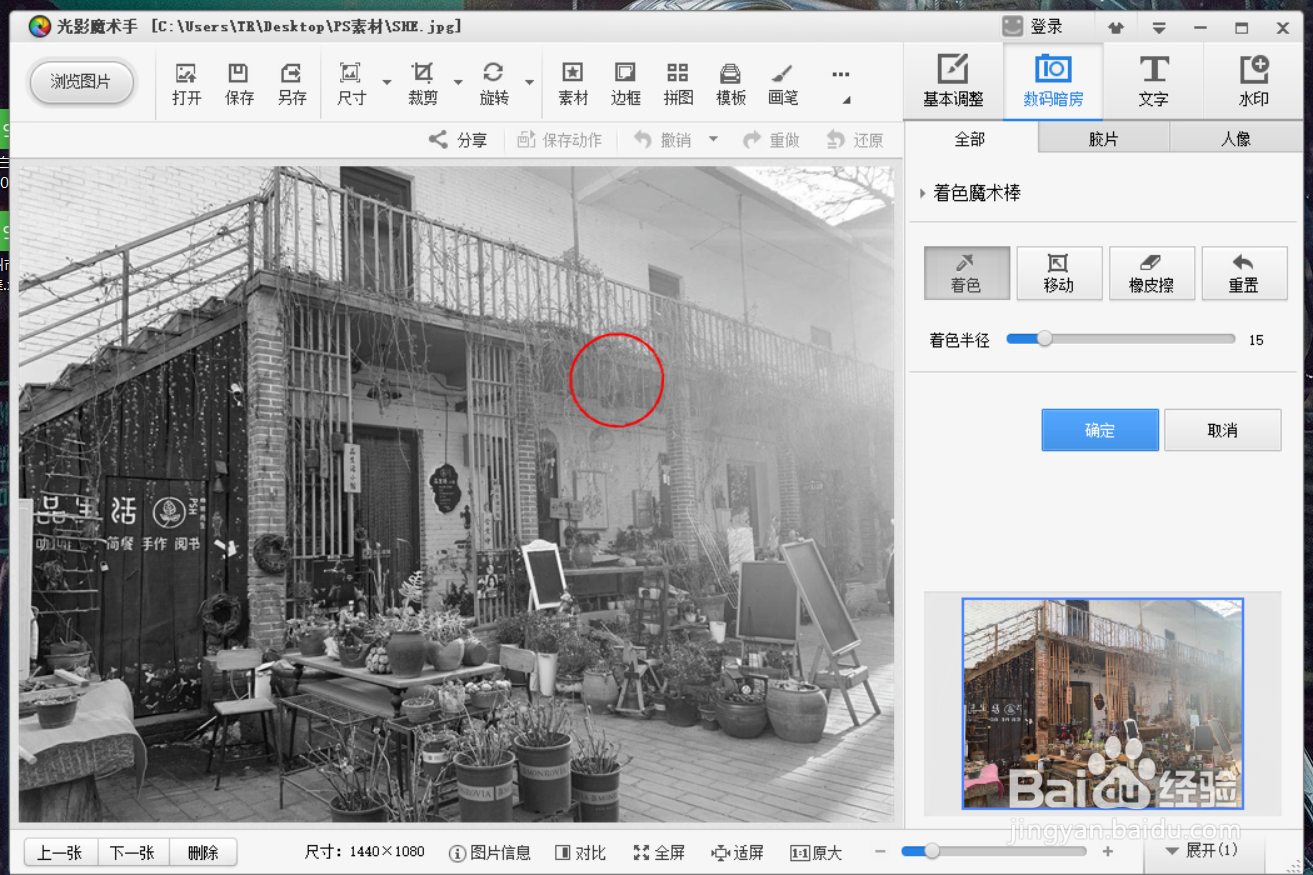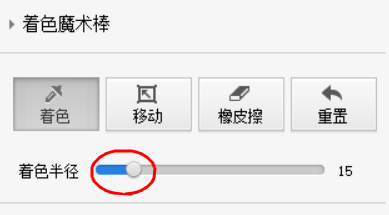光影魔术手如何进行局部着色
1、双击“光影魔术手”,进入后点击左上角的“打开”选项。
2、选择一张将要编辑的图片,点击“打开”。
3、图片选择好后,点击右上角的“数码暗房”,然后再点击“着色魔术棒”。
4、这时整张图片变成了黑白色;我们调整“着色半径”的大小,在图片上想要着色的地方进行涂抹。
5、下图就是我涂抹后的效果,觉得还不错,再点击“确定”即可完成图片的着色。
声明:本网站引用、摘录或转载内容仅供网站访问者交流或参考,不代表本站立场,如存在版权或非法内容,请联系站长删除,联系邮箱:site.kefu@qq.com。
阅读量:57
阅读量:48
阅读量:30
阅读量:85
阅读量:65